Dù nhiều năm bị người dùng khiếu nại, các OEM (Nhà sản xuất phụ tùng gốc) vẫn đang cài đặt sẵn các ứng dụng của bên thứ ba trên các thiết bị hoàn toàn mới. Ngay cả trong năm 2019, người dùng vẫn sẽ tìm thấy nhiều điện thoại được cài đặt sẵn ứng dụng Facebook. Tệ hơn nữa, nó được cài đặt như một ứng dụng hệ thống, vì vậy thường không thể gỡ cài đặt app này mà không có quyền truy cập root. Tuy nhiên, vẫn có một vài cách giải quyết vấn đề này.
Cách mỗi nhà sản xuất và nhà cung cấp cài đặt các ứng dụng hệ thống bloatware khác nhau, vì vậy chúng tôi có ba phương pháp để giúp người dùng xóa app Facebook và các ứng dụng hệ thống khác. Các phương pháp sẽ được liệt kê theo thứ tự độ khó tăng dần và phương pháp thứ ba là cách có tỷ lệ thành công cao nhất. Không có phương pháp nào trong số này có thể gỡ cài đặt ứng dụng. Thay vào đó, chúng sẽ vô hiệu hóa ứng dụng, ngăn chặn mọi hoạt động trong chế độ nền hoặc cập nhật mới và xóa chúng khỏi App Drawer (App Drawer là một trong những thành phần đặc trưng trên thiết bị Android, có vai trò liệt kê tất cả những ứng dụng đã được cài đặt trên máy). Nói tóm lại, ứng dụng chỉ “nghỉ ngơi” chứ không bị “triệt tiêu”.
Phương pháp 1: Vô hiệu hóa ứng dụng trong Settings
Phương pháp đơn giản nhất là vô hiệu hóa ứng dụng trong Settings. Để thực hiện việc này, hãy mở ứng dụng Settings và chọn "Apps". Trên các phiên bản Android mới hơn, bạn có thể cần nhấn "See all [x] apps" tại đây để mở rộng danh sách.
Từ đây, chọn Facebook (hoặc bất kỳ ứng dụng hệ thống nào muốn xóa) để mở trang App Info. Có hai nút dọc theo đầu trang là "Disable" và "Force Stop". Chọn "Disable" và nhấn "OK" trên cửa sổ pop-up. Nếu nút "Disable" chuyển sang màu xám, hãy thử một trong các phương pháp bên dưới.
Phương pháp 2: Sử dụng ứng dụng vô hiệu hóa gói cài đặt
Nếu phương pháp đầu tiên không thể thực hiện được hoặc nếu muốn xóa nhiều app hơn nữa ngoài Facebook, bạn nên sử dụng ứng dụng vô hiệu hóa gói cài đặt. Các ứng dụng này có thể xóa không chỉ Facebook mà nhiều ứng dụng bloatware do OEM cài đặt trước đó.
Hiện tại, các ứng dụng đáng tin cậy chỉ có sẵn cho các thiết bị LG và Samsung. Phiên bản cho điện thoại LG có giá $1.99 (46.000VND) và độ tin cậy cũng khác nhau tùy vào từng model cụ thể. Tuy nhiên, người dùng Samsung sẽ không gặp phải trường hợp tương tự, cho dù đang sử dụng Galaxy S9 hoặc S9+ mới. Phiên bản cho điện thoại Samsung có giá $3,49 (81.000VND).
Phương pháp 3: Sử dụng ADB
Phương pháp khó nhất là sử dụng các lệnh ADB, nhưng nó miễn phí và chắc chắn sẽ phát huy tác dụng. Mặc dù vậy, đừng lo lắng, các lệnh ADB thực sự không quá phức tạp và quá trình xóa ứng dụng hệ thống khá đơn giản.
Điều đầu tiên cần làm là cài đặt ADB và mở trên máy tính. Nếu chưa biết cách thực hiện, vui lòng tham khảo bài viết: Cách đơn giản để cài đặt và sử dụng ADB & Fastboot trên Mac / Linux / Windows để biết thêm chi tiết.
Để điện thoại và PC có thể “giao tiếp” đúng cách, cần cài đặt các driver USB cho thiết bị Windows. Sử dụng liên kết này, tìm OEM điện thoại và làm theo hướng dẫn để tải driver chính xác. Người dùng Mac và Linux có thể bỏ qua bước này.
Tiếp theo, trên điện thoại, hãy đến phần Play Store và cài đặt App Inspector. App Inspector sẽ cung cấp cho người dùng tên gói chính xác của app Facebook và mọi ứng dụng hệ thống khác muốn vô hiệu hóa.
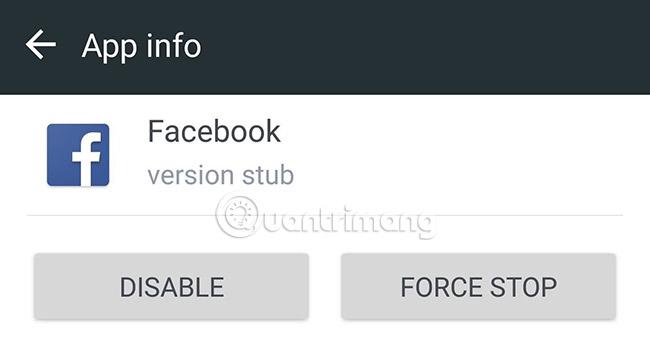
Sau đó, mở App Inspector và chọn "App List", sau đó nhấn vào ứng dụng Facebook. Tên gói được đặt bên dưới tên của ứng dụng, bắt đầu bằng "com" hoặc "net", theo sau là một loạt các từ được phân tách bằng dấu chấm.
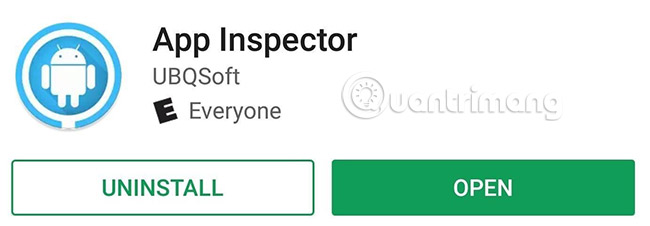
Bây giờ, hãy kết nối điện thoại với PC và kích hoạt USB Debugging. Nhập lệnh sau vào Command Prompt hoặc Terminal (thay thế XX bằng tên gói vừa tìm được).
adb shell pm uninstall -k -user 0 XXSau khi thực hiện chính xác, bạn sẽ thấy một thông báo "Success", cho biết Facebook đã được vô hiệu hóa trên thiết bị. Một lần nữa lưu ý rằng, các phương pháp này không gỡ cài đặt ứng dụng. Ứng dụng sẽ xuất hiện trở lại nếu người dùng reset lại thiết bị.
Chúc bạn thành công!
Xem thêm:
- 4 cách gỡ bỏ ứng dụng cho thiết bị Android
- Cách gỡ bỏ các ứng dụng "gián điệp" trên Facebook
- Cách xóa tài khoản Facebook vĩnh viễn trên máy tính


